1 views
実現する機能
ネットショッピングにノートパソコンを利用する我が愛妻のために、老眼でも支障の無い大型ディスプレイのノートパソコンを物色していましたが、どれも老眼鏡無しでは使えないということなので、今回はスティックパソコンDiginnos Stick DG-STK1Bを購入して、テレビをパソコンにしてみました。
手前の箱のパソコン本体(Windows10 Home 32bit)と後ろの箱のタッチパッド付きワイヤレスキーボードを購入してお値段は税込みで13,760円也。(画像はクリックすると拡大表示。以下同)
レグザの42インチ液晶テレビに映し出されたWindows10のデスクトップ画面。老眼だと2メートル以上離れると文字が見づらい
箱から出してパソコン本体とタッチパッド付きワイヤレスキーボードのセッティングに要する時間はせいぜい10分。画面右下の配線だけなので
YouTubeで動画を見ると平均的なノートパソコンレベル。画面が止まって動かないということは無い
以下は、その設定の備忘録です。
事前準備
タッチパッド付きワイヤレスキーボードが無ければUSBキーボードとUSBマウスが必要
スティックPCの設定手順
1.テレビのHDMI端子にHDMIケーブルを差し込む
2.赤枠1のスティックPC本体のHDMI端子にHDMIケーブルを差し込み、赤枠2に電源コード(Micro USB)を差し込み、赤枠3のACアダプタにもう一方の電源コードを差し込んで電気コンセントにACアダプタを差し込む
3.赤枠1にタッチパッド付きワイヤレスキーボードのレシーバーを差し込み、テレビをHDMIの画面に変更して赤枠2の電源ボタンを1秒以上長押し
4.赤枠の電源ランプが点灯したら電源ボタンを離してWindowsの起動を待つ。電源ランプ側から見て、1がHDMIケーブル、2が電源ケーブル、3がワイヤレスキーボードのレシーバーの差込口になるので、接続に誤りがないことを確認のこと
Windows10の設定手順
1.Windows10の設定画面になるので、日本語、日本時間であることを確認して赤枠の「次へ」をクリック
2.赤枠の「同意する」をクリック
3.使える無線LANの一覧が表示されるので、ひとつを選んでクリック
4.選んだ無線LANに接続するためにアクセスキーを入力(通常は13文字)
5.赤枠の「簡単設定を使う」をクリック
6.マイクロソフトのアカウントを入力して9の設定へ。持っていなければ赤枠の「作成しましょう」をクリック
7.漢字だと誤作動の可能性があるので、赤枠に半角アルファベットでユーザーネームを入力して、「次へ」ボタンをクリック
8.希望のメールアドレスを半角英数字で入力。パスワードは8桁以上で、半角アルファベットの大文字や小文字、記号、数字のうち、アルファベットと数字の組み合わせなど、2種類での設定が必要。設定が終わったら赤枠の「次へ」をクリック
9.Microsoftアカウントのパスワードを忘れてしまったとき、再設定に必要なコードを送信してもらう必要があるため、電話番号を入力して、「次へ」をクリック
10.マイクロソフトが自分のアカウント情報を広告の表示などに利用することを許可する場合はこのまま「次へ」をクリックし、拒否する場合はチェックボックスをクリックして設定を解除して「次へ」をクリック
11.Windowsを起動する際にスマホなどと同じように4桁のPINコードを使ってセキュリティを高める場合は「PINの設定」をクリック、不要な場合には「この手順をスキップする」をクリック
12.4桁の任意の数字を入力してPINコードを設定し、「OK」をクリック。PINコードは忘れないよう注意のこと
13.Windows 10が起動すれば設定は成功。電源を消し忘れて放置しても月額の電気代は70円前後
14.電源を切る場合は左下のスタートボタンをクリックして「電源」から「シャットダウン」をクリック。本体は冷却のために10秒程度作動を継続するので、電源ケーブルを抜く場合は本体の青色LEDが消灯してから
以上
ドスパラ売れ筋ランキング
ドスパラ売れ筋ランキング サイトを縮小表示しています。縮小サイト内でも画面展開などの操作は可能ですが、見辛ければここをクリックして、ドスパラサイトへ移動してください。

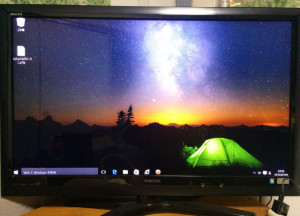

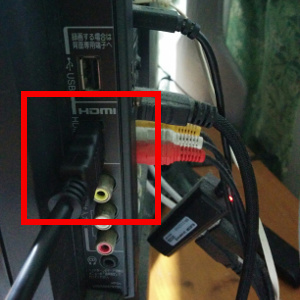


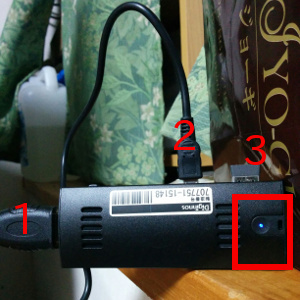
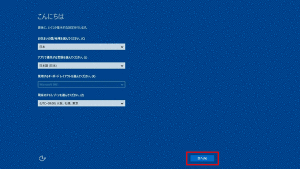
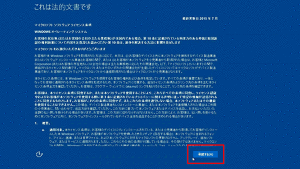
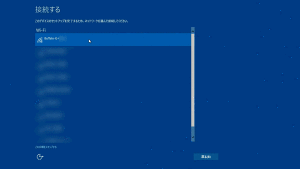
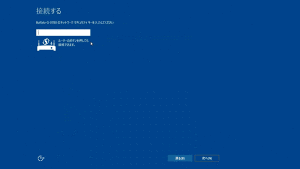
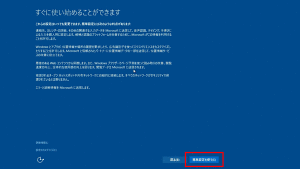
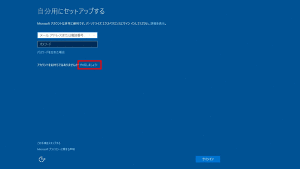
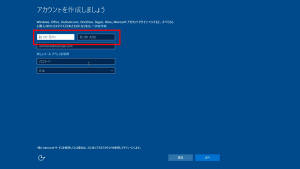
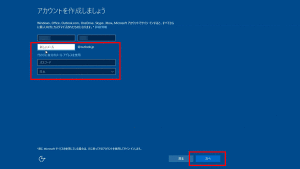
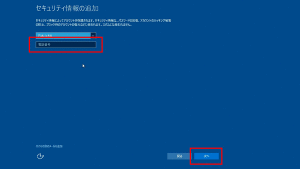
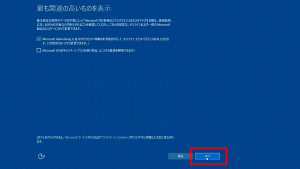
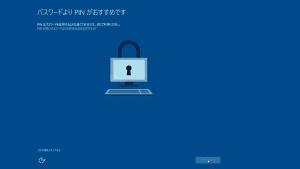
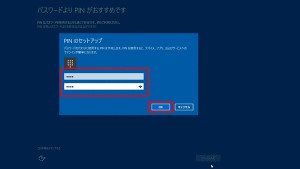
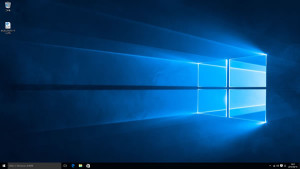
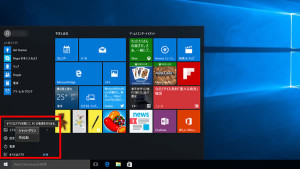
コメントを残す